يمكنك الان نقل الملفات و المجلدات من جوجل درايف الى وان درايف بسهوله فمع ظهور خدمة Data Transfer Project التي بدات منذ 2018 و تضم كل من شركة جوجل و ابل و مايكروسوفت و منصة التواصل الاجتماعي تويتر و تهدف الخدمه لإنشاء نظام أساسي مفتوح المصدر مع قابلية نقل البيانات من خدمة إلى خدمة بحيث يمكن لجميع الأفراد عبر الويب نقل بياناتهم بسهولة بين مزودي الخدمة عبر الإنترنت وقتما يريدون .
فيمكنك نقل بياناتك بسهوله بين احد خدمات جوجل (جوجل درايف) و احد خدمات مايكروسوفت (وان درايف) مع ضمان الجوده و الامان و ادنها سنقوم بشرح الامر مدعوما بالصور و لكن اولا لنتعرف سريعا على جوجل درايف و وان درايف .
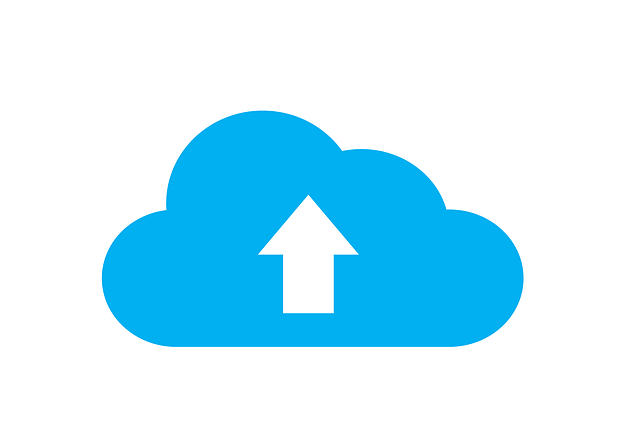
نقل الملفات و المجلدات من جوجل درايف الى وان درايف
ما هو جوجل درايف ؟
جوجل درايف هو خدمة تخزين سحابي مقدمه من شركة جوجل و تتمتع الخدمه بتقديم العديد من الميزات مثل خدمة التخزين الاحتياطي مع مساحة تخزين مجانية سعة 15 جيجا بايت و يمكنك من خلالها رفع الصور بجوده عاليه و كذلك نقل الملفات و المجلدات اليه بسهولة و امكانية مشاركتها مع الاخرين بالاضافه الى خدمه متكامله مع جميع ميزات جوجل الاخرى .
و يمكنك التعرف اكثر على كيفية استخدام جوجل درايف Google Drive من هنا .
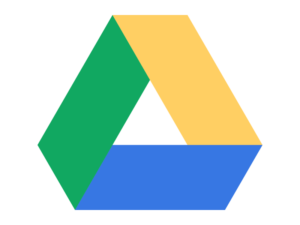
ما هو وان درايف ؟
وان درايف هو احد ادوات التخزين السحابي المقدمه من شركة مايكروسوفت و يتيح لك تخزين ملفاتك و حمايتها و مشاركتها مع الآخرين و الوصول إليها من أي مكان على جميع الاجهزة الخاصه بك فالامر اشبه فهو اداة تخزين تذهب معك اينما كنت و قد تم ربطه بويندوز 10 و يعمل على التخزين الاحتياطي للملفات الهامه على جهازك او التي تحددها بنفسك و يتيح لك ايضا 15 جيجا بايت مجانا و هو متكامل مع خدمات مايكروسوفت الاخرى .
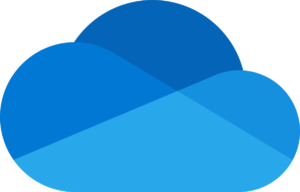
نقل الملفات و المجلدات من جوجل درايف الى وان درايف
بعد ان تعرفنا على ماهية كل خدمه يمكننا الان التعرف علي كيفية نقل الملفات و المجلدات الخاصه بنا من جوجل الى وان بسهولة ادناه .
- بعد فتح جهاز الكمبيوتر الخاص بك قم بالتوجه الى صفحة Google Takeout حيث يمكنك تنزيل كافة بيانات جوجل الخاصه بك .
- قم باختيار Deselect all
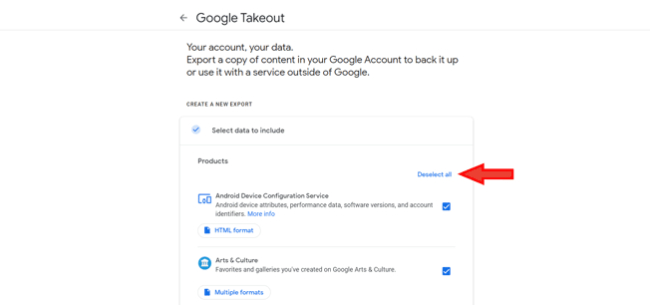
- قم بالبحث في القائمه عن خدمة جوجل درايف و اضغط على العلامه بجانبه سيؤدي ذلك الى نقل الملفات الموجوده في قسم التخزين على درايف و ليس على قسم المشاركه .
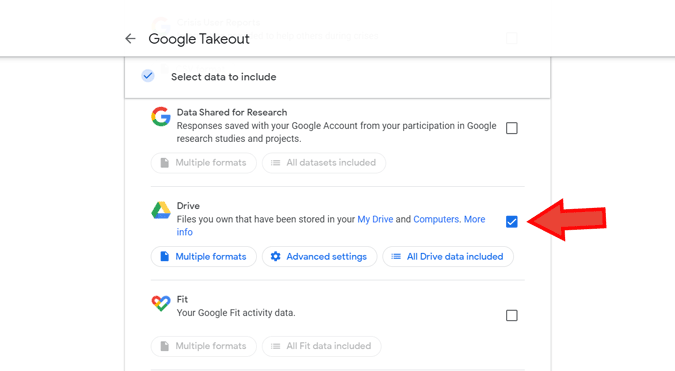
- إذا كنت ترغب في نقل عدد قليل من المجلدات فقط من درايف الى وان درايف ، فيمكنك أيضًا القيام بذلك عن طريق النقر فوق جميع بيانات Drive المضمنة “All Drive Data Included” أدناه و اختيار المجلدات التي تريد نقلها فقط و في اسفل الصفحه اضغط على الخطوة التالية “Next Step” .
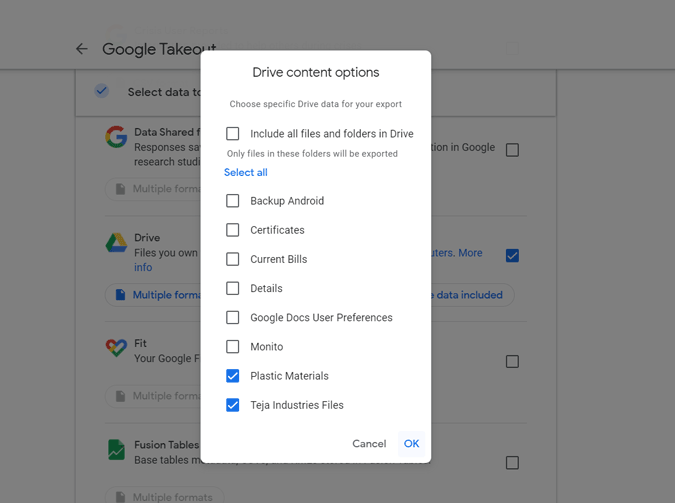
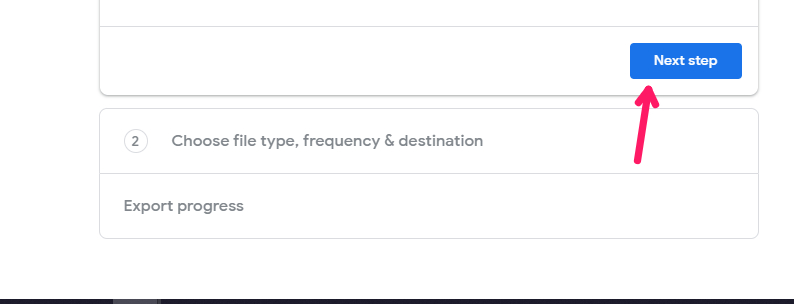
- قم بالضغط على Send Download link Via Email و اختر من القائمة الصغيره خدمة وان درايف .
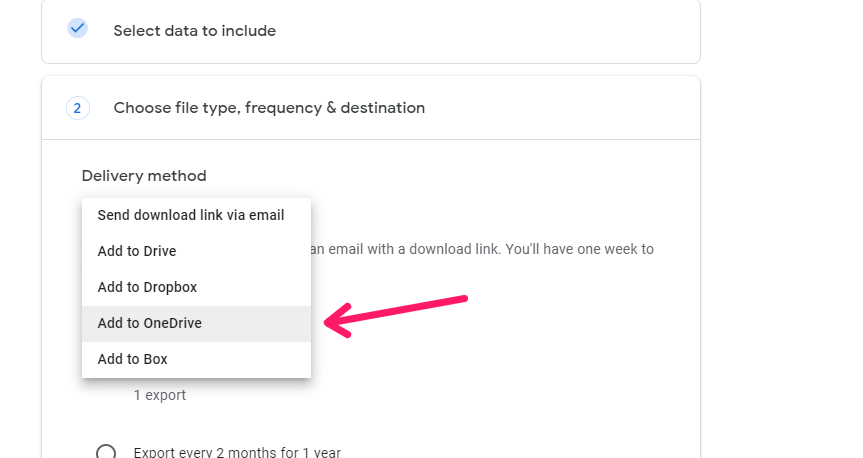
- ستتم إعادة توجيهك لتسجيل الدخول إلى حساب مايكروسوفت خاصتك و إذا كنت متصلاً بالفعل ، فاضغط على موافق لنقل الملفات من جوجل درايف .
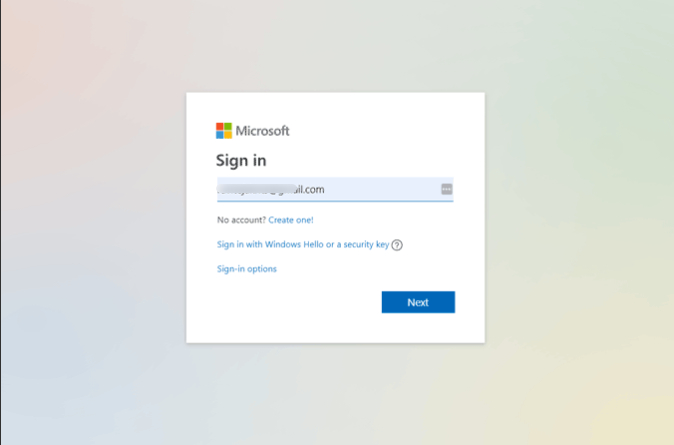
- سيقوم جوجل بسؤالك عن كلمة المرور الخاصه بك حتى يتم نقل الملقات بنجاح .
- وقت استغراق نقل تلك الملفات و المجلدات سيكون وفقا لعدة امور منها سرعة الانترنت لديك و حجم البيانات التي تقوم بنقلها لذا لا تقلق اذا كان الامر سيأخذ وقتا طويلا .
- بعد الانتهاء ستتلقى بريد الكتروني يخبرك بانتهاء النقل بنجاح .
- قم بالضغط على view in one drive
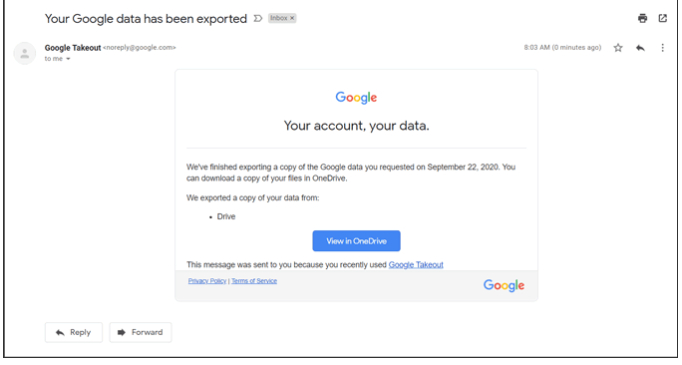
- ويمكنك العثور على المجلدات في التطبيقات في قسم تنزيل بياناتك من جوجل درايف .
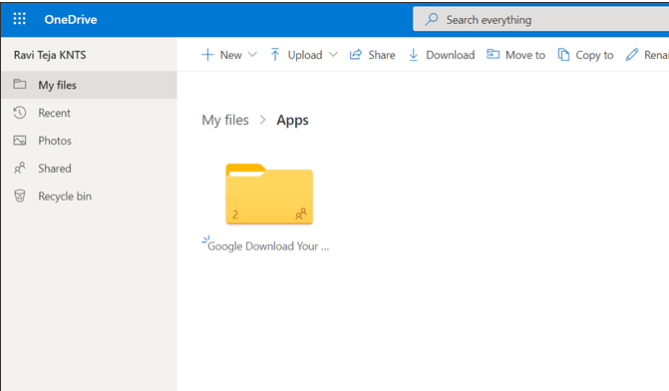
بذلك نكون قد انتهينا من نقل الملفات من خدمة درايف الى اخرى .

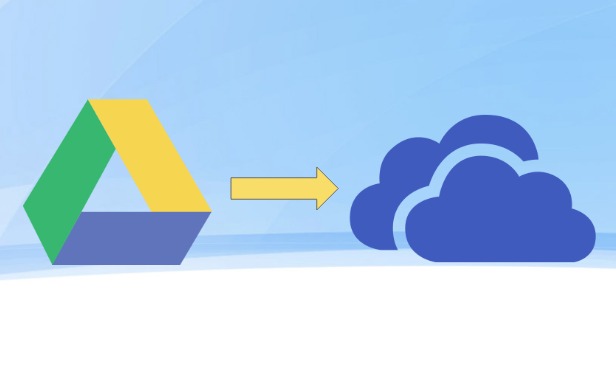

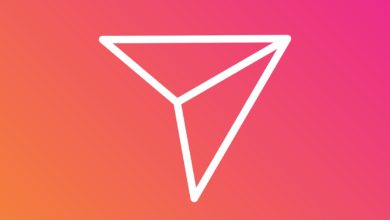
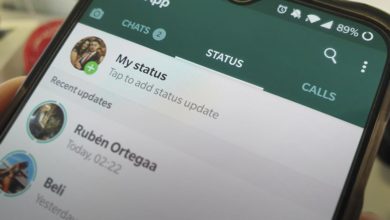
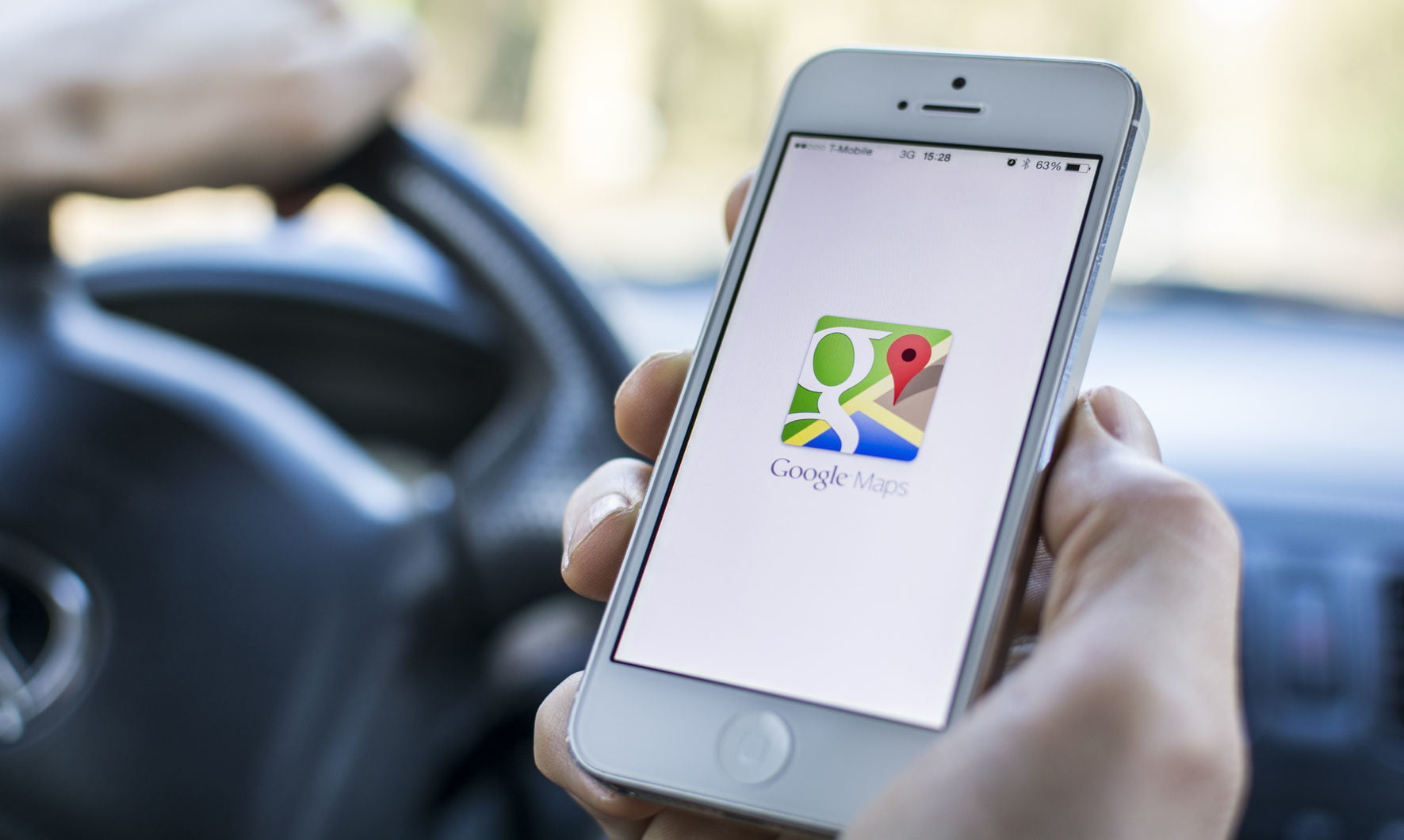
تعليق واحد